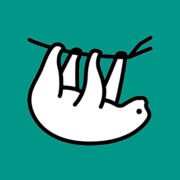在实际工作中,我们可能需要频繁的与其他人、其他部门、其他公司进行邮件来往。说到邮件,就可能涉及到以下几点需求:
定期向一批人邮件。
同时,需要抄送另一批人。
此外,还可能暗送另一批人。
这些邮件的主题基本相同,只有部分需要动态变化。
邮件正文几乎相同,只需要按照不同日期修改部分内容。
基于以上需求,结合 Excel 的特点,再加上 Excel 提供的内置函数——HYPERLINK 函数,可以轻松的做到以上需求。
HYPERLINK 函数除了插入超链接外,还能方便的插入邮件链接,可以一键打开邮件客户端,并且可以预选插入指定的内容。
本周,懒人Excel 给大家分享基于 Excel 的邮件发送助手。
功能特点
指定任意数量的收件人。多个收件人输入到多个单元格,方便管理。
指定任意数量的抄送地址。输入到多个单元格,方便管理。
指定任意数量的抄送地址。
邮件主题。结合 Excel 特性,可以使用函数等功能,生成动态的主题。
邮件正文。与主题类似,可以生成动态的正文。此外,正文还可以做到换行。
使用方法
1. 指定收件人、抄送地址、暗送地址。
收件人、抄送地址、暗送地址分别位于三行,每个单元格输入一个邮件地址。同一行中,两个地址之间不能含空单元格。
2.写主题
主题位于第 7 行。最终的主题将连接各单元格内容的而生成。在单元格可以使用公式生成动态的内容。
3.写正文
正文从第 8 行开始,每一行代表实际一行内容,打开邮件客户端时,自动分行。正文的总行数没有要求,添加新行时,需要在 B 列写明「正文」。每一行中单元格数量没有限制,单元格内容可以使用公式动态生成。
4.生成邮件公式,打开邮件客户端
收件地址、主题、正文准备好之后,点击左上角「生成邮件公式」,在 C3 单元格生成相应的公式。然后,点击 C3 单元格,可以打开计算机上安装的邮件客户端,并自动填入指定的内容。
由于最终只使用了 HYPERLINK 函数,因此无法自动添加附件、自动发送邮件。因此,如果需要添加附件,需要手动添加,最后手动发送。即便如此,使用邮件发送助手,可以方便的管理收件人、抄送密送地址,生成动态的主题和正文。
5.创建多个邮件发送模板
创建多个模板非常方便,只需要将默认的模板工作表复制多份即可。需要注意的是,多个模板必须在原模板所在的工作簿里,因为需要使用同一段代码。
6.注意事项
模板工作表结构无能修改,不能插入、删除行或列。工作簿包含 VBA 代码,因此打开时需要启用编辑。
7.学习
工作簿未加保护,后台 VBA 代码也可以正常查看。因此,想要学习背后原理的读者可以随时查看学习,如有完善建议,也欢迎随时后台留言反馈。
获取下载
通过以下两种方式可以免费下载懒人Excel 邮件发送助手。
1.通过邮件下载,请填写邮件地址。
2.通过微云网盘下载,请点击这里。
………………………………